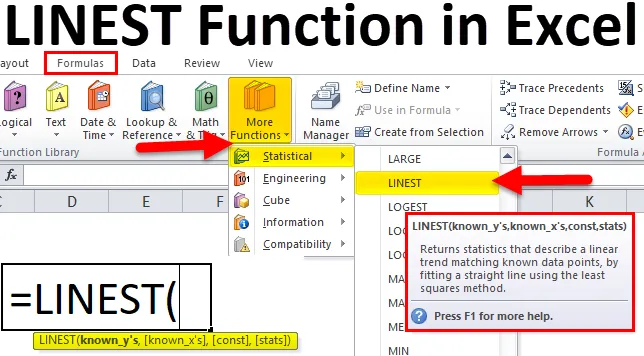
Función LINEST en Excel (Tabla de contenido)
- LINEST en Excel
- Fórmula LINEST en Excel
- ¿Cómo usar la función LINEST en Excel?
LINEST en Excel
La función LINEST es una función incorporada en excel que se incluye en la categoría de función estadística que utiliza el método "MENOS CUADRADOS" para encontrar la línea de ex
actuar en forma a través de un conjunto de valores de matriz, es decir, valores x e y.
Esta función LINEST es una función muy útil en Excel para ajustar una línea (y = mx + b) a los datos con el fin de identificar la relación entre dos valores, es decir, valores x e y.
La función LINEST utiliza la siguiente ecuación de línea:
Y = mx + b (para un rango único de valores x)
Y = m1x1 + m2x2 +…. + B (para un rango múltiple de valores x)
Fórmula LINEST en Excel
A continuación se muestra la fórmula LINEST en Excel:
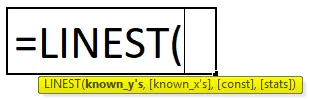
La función LINEST en Excel incluye los siguientes parámetros:
- conocido_y: El y conocido es n rango o matriz de valores de y de la ecuación de línea.
- conocido_x: El x conocido es un rango o matriz de valores x de la ecuación de línea. Si este valor x es nulo, Excel asumirá esos valores x como 1, 2, 3..con el mismo número de valores que los valores y.
- const: El const es un valor lógico que especifica "VERDADERO" o "FALSO".
- stats: El stat es un valor lógico que especifica si se deben devolver estadísticas de regresión adicionales, es decir, "VERDADERO" o "FALSO", cuya función debe devolver las estadísticas en la línea de mejor ajuste.
Pasos para usar la función LINEST en Excel:
Haga clic en la pestaña de fórmula en el menú. Seleccione la función Insertar. Obtendremos el cuadro de diálogo como se muestra a continuación y elegiremos la opción estadística debajo de esto, obtendrá una lista de funciones donde podemos encontrar el LINEST.
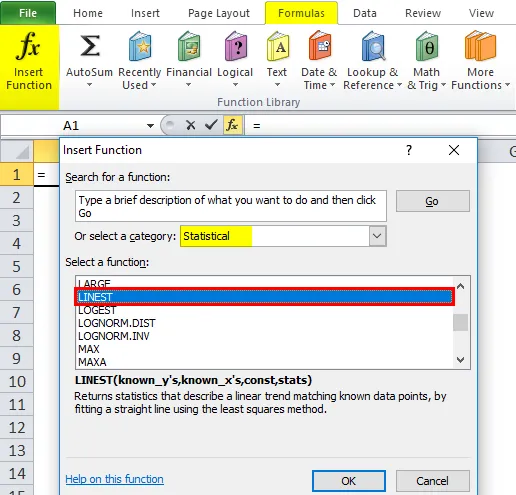
En Excel 2010 y la versión avanzada, podemos ver la pestaña de más funciones donde podemos encontrar la función LINEST en la categoría Estadística y la captura de pantalla se muestra a continuación.
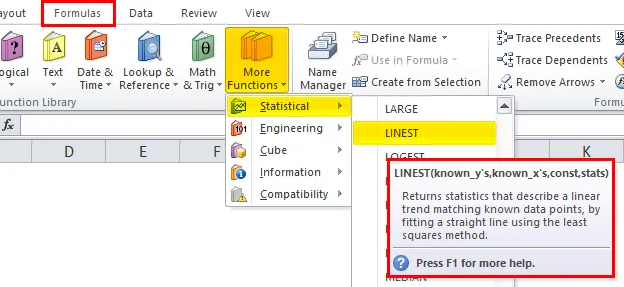
¿Cómo usar la función LINEST en Excel?
La función LINEST en Excel es muy simple y fácil de usar. Vamos a entender el funcionamiento de la función LINEST en Excel por algún ejemplo de fórmula LINEST.
Puede descargar esta plantilla de LINEST? Function Excel aquí - Plantilla de LINEST? Function ExcelEjemplo # 1 - Rango único de valores X
Para usar el LINEST como fórmula de matriz, debe realizar los siguientes pasos:
- Seleccione la celda donde está la función y presione f2.
- Presione CTRL + MAYÚS + ENTRAR.
En este ejemplo de la función LINEST en Excel, veremos cómo funciona la función LINEST con los datos. Ingrese los datos en Excel con dos títulos de datos nombrados como X e Y.
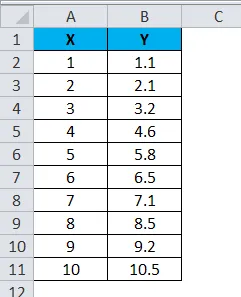
Para utilizar la función LINEST para encontrar el resultado exacto, vaya a Fórmulas y elija la función Más. Elija la función LINEST en la categoría estadística como se muestra a continuación.
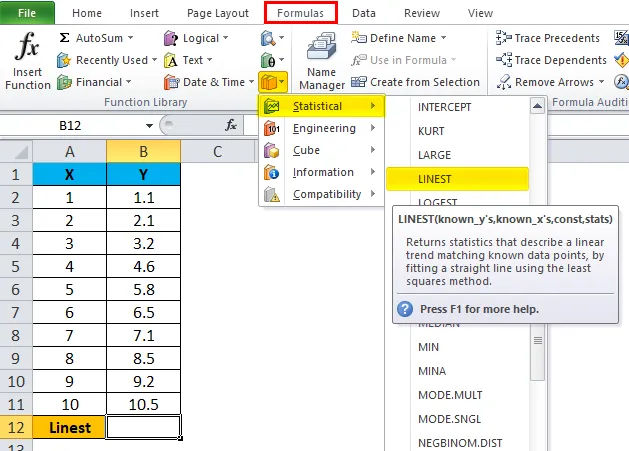
Elija la función LINEST y obtendrá el siguiente cuadro de diálogo como se muestra a continuación:
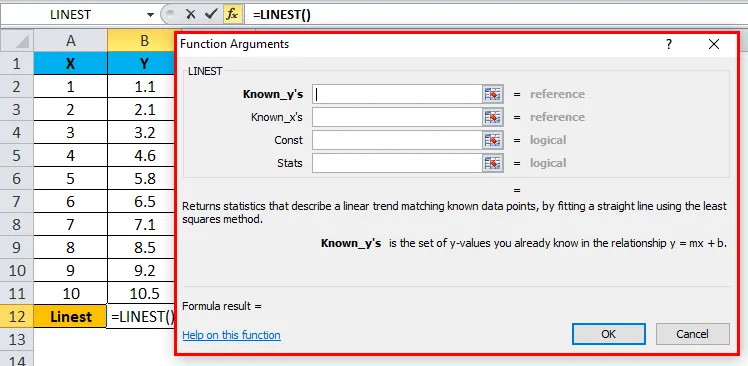
Una vez que aparece el cuadro de diálogo para elegir las Y conocidas y conocer las X y mencionar los valores lógicos "VERDADERO" depende de los datos especificados. es decir, seleccione B2: B11 como Y conocido, A2: A11 como X conocido y mencione la condición lógica como VERDADERO para obtener el valor especificado. Después de hacer clic en Aceptar.
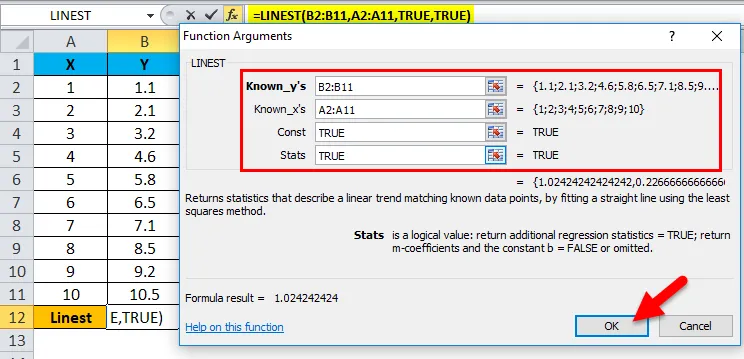
Obtendrá el mismo valor que es el coeficiente m en la ecuación y = mx + b
Entonces el resultado será:
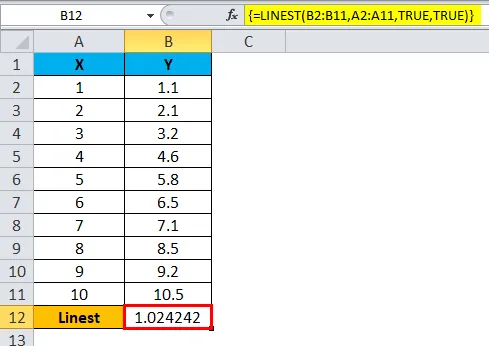
Como se mencionó anteriormente, debemos presionar CTRL + MAYÚS + ENTRAR para obtener los datos exactos. Ahora podemos ver que la fórmula está encerrada entre dos paréntesis, es decir, () donde se evalúa la función LINEST.
Podemos mencionar una línea recta con pendiente e intersección en y. Para obtener la intersección y la regresión de la pendiente, podemos usar la función LINEST, veamos un ejemplo con el procedimiento paso a paso.
Ejemplo # 2
En este ejemplo, vamos a ver cómo usar la función LINEST en Excel. Esta función se usa para calcular la línea de coeficiente.
Ecuación de línea: Y = mx + c
Usando la función LINEST en Excel vamos a calcular:
- Una línea de gradiente Best Fit
- Una línea de intercepción de mejor ajuste
- El error estándar del gradiente
- El error estándar de la intercepción.
- R2
- Suma de cuadrados de regresión
- Suma residual de cuadrados.
Considere los siguientes datos que tienen los valores X1 e Y1 que se muestran a continuación:
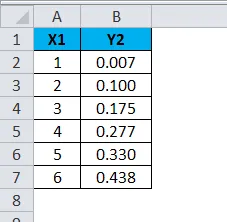
Para calcular la ecuación anterior, seleccione la celda e inserte la función LINEST que se muestra a continuación.
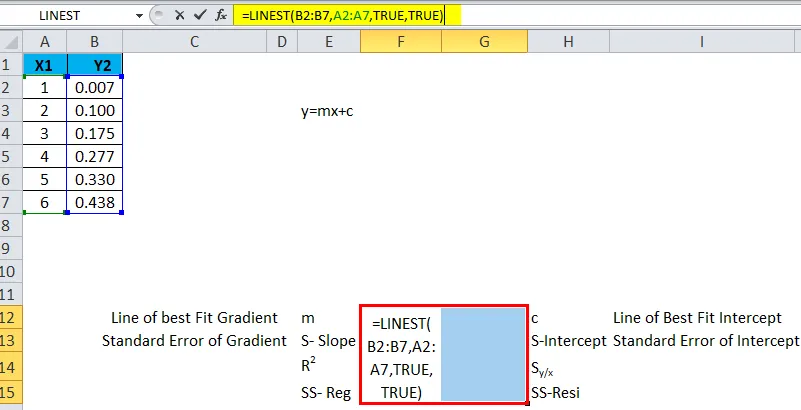
Use CTRL + MAYÚS + ENTRAR para obtener todos los valores donde podemos ver que la fórmula contiene paréntesis de apertura y cierre.
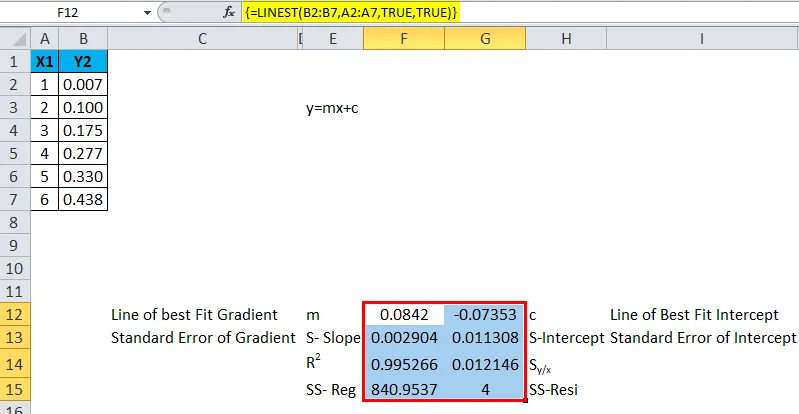
Veamos los mismos datos sobre cómo podemos derivar la misma ecuación en un gráfico:
Elija X1 e Y2 Data y vaya a la opción de inserción y seleccione el tipo de gráfico como se muestra a continuación. Y luego haz clic en Aceptar.
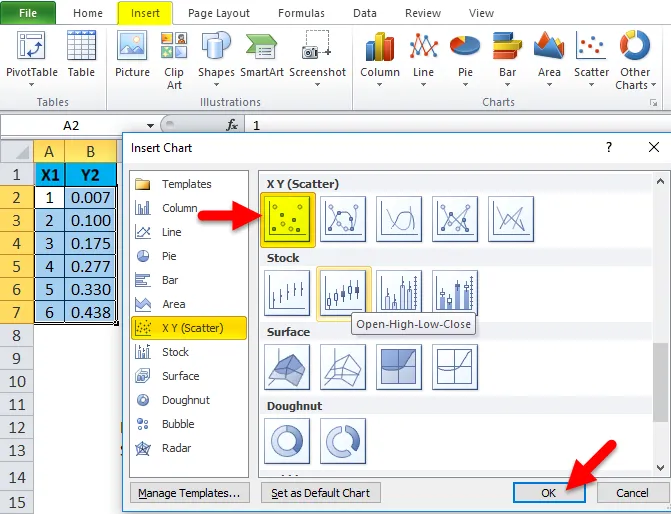
De modo que el gráfico del gráfico de dispersión se mostrará con los datos seleccionados de x e y.
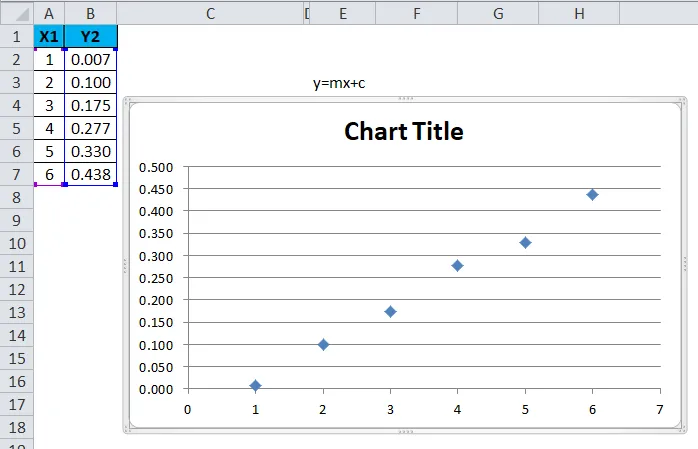
Ahora vamos a agregar una línea de tendencia para mostrar exactamente seleccionando el gráfico disperso como se muestra a continuación.
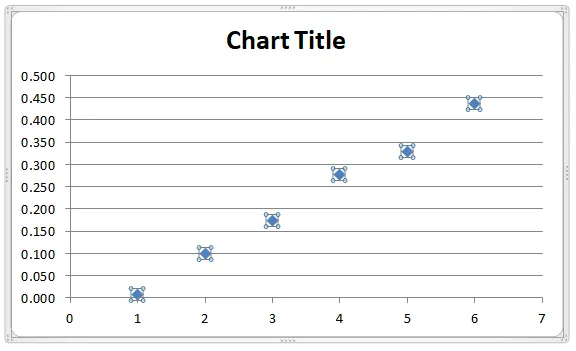
Derecha, haga clic en el gráfico y seleccione "Agregar línea de tendencia".
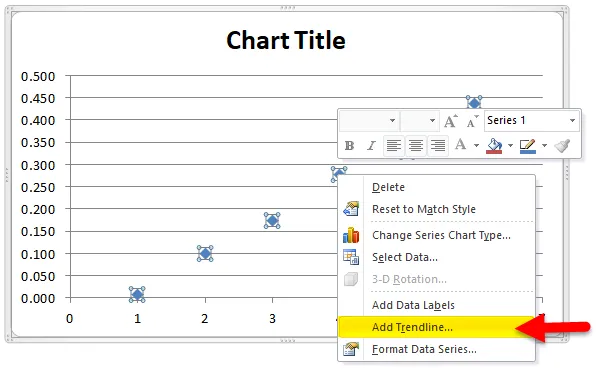
Una vez que haya seleccionado la opción "Agregar línea de tendencia", se agregará una nueva línea de tendencia en el gráfico como se muestra a continuación.
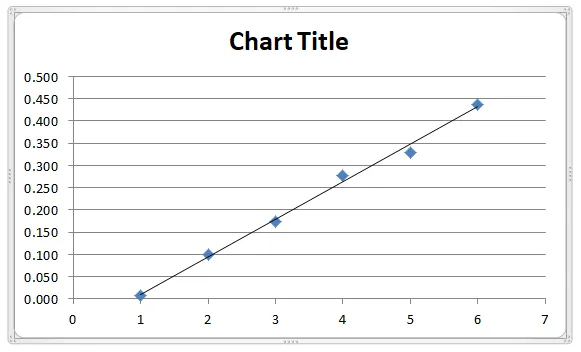
Haga clic derecho nuevamente y elija Formatear línea de tendencia y obtendrá la opción Línea de tendencia.
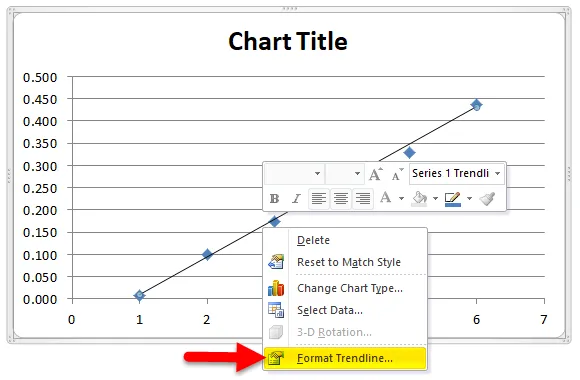
Donde muestra varios parámetros estadísticos como exponencial, Liner, Logarítmico y polinomial.
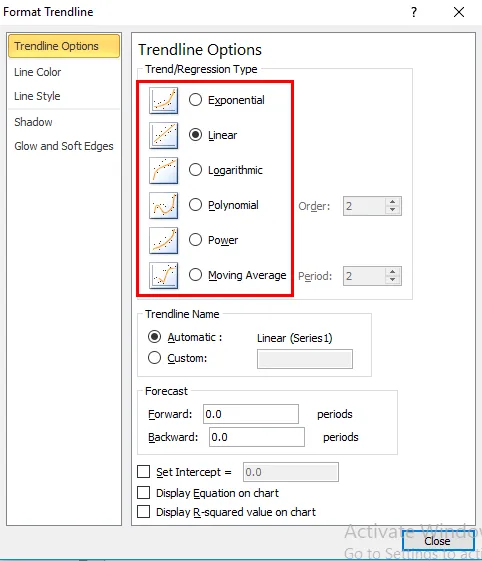
Aquí elija la opción polinómica con un orden 2 como se muestra debajo de la captura de pantalla.

Desplácese hacia abajo y marque para marcar la ecuación de visualización en el gráfico y muestre un valor R-Square en el gráfico.
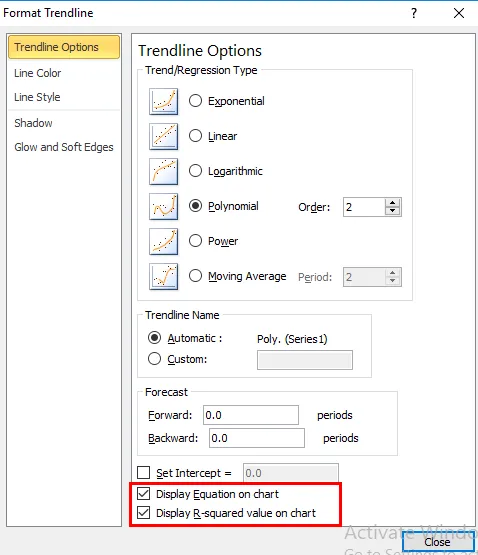
Por lo tanto, la ecuación se ha mostrado en el gráfico como se muestra a continuación con la misma ecuación de línea.
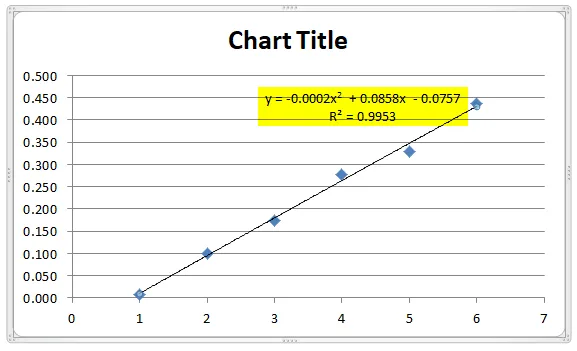
Ejemplo # 3 - Funcionamiento de LINEST para múltiples rangos de valores X:
Considere el siguiente ejemplo que tiene los mismos datos X1 e Y y valores X2.
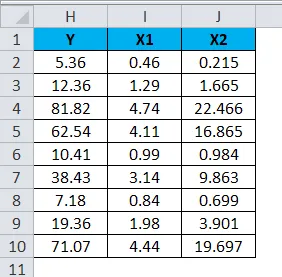
El siguiente cuadro ha sido evaluado utilizando el gráfico disperso agregando una función de línea de tendencia.
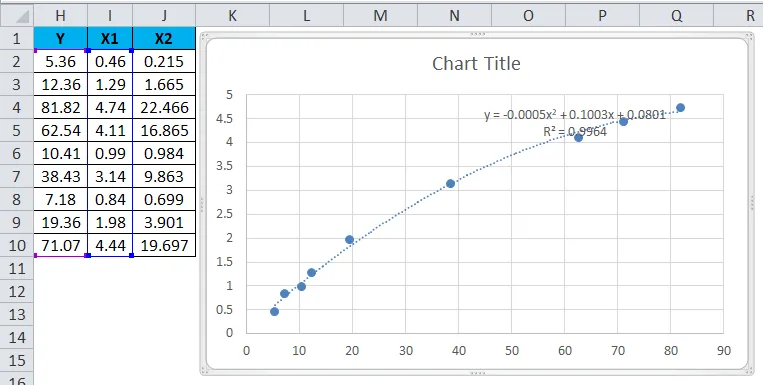
Suponga la ecuación para Y = b + m1 * X1 + m2 * X2
Función de líneas: LINEST (Known_y's, (Known_X's), (const), (stats))
Considere la siguiente matriz de una tabla que denota lo siguiente:
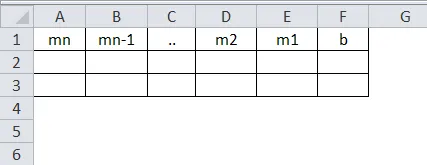
Dónde
- m1 - denota X
- m2- denota X 2
- Const denota b
Función LINEST utilizada en versiones anteriores y más recientes.
En la versión anterior, la función LINEST se usa como una fórmula que no es correcta para encontrar la suma total de cuadrados si el tercer argumento de la función LINEST se establece en falso y esto provoca un valor no válido para la suma de cuadrados de regresión y los valores tampoco son correctos para la otra suma de cuadrados de salida y el valor de colinealidad causó una ronda de error, errores estándar de coeficiente de regresión que no tienen resultados exactos, grados de libertad que no son apropiados.
En Excel 2003, la función LINEST se ha mejorado y se ha obtenido un buen resultado al agregar la función TENDENCIA para que sea adecuada.
Cosas para recordar sobre la función LINEST en Excel
- La función LINEST en Excel debe usarse con los valores apropiados, de lo contrario no obtendremos el resultado exacto.
- La función LINEST en Excel no funcionará si la matriz de Known_x no es igual a la matriz de Known_y's.
Artículos recomendados
Esta ha sido una guía de LINEST en Excel. Aquí discutimos la fórmula LINEST en Excel y cómo usar la función LINEST en Excel junto con ejemplos prácticos y una plantilla de Excel descargable. También puede consultar nuestros otros artículos sugeridos:
- MS Excel: Función de Excel MATCH
- Uso de la función CORRECTA en Excel
- Guía sobre la función COMBIN de Excel
- Función de VPN en Excel con ejemplos